tal vez puedas ser Eficiencia de la conexión a Internet A veces, una interrupción inesperada y repentina de la conexión mientras se descarga un archivo grande puede ser frustrante. Sin embargo, es posible que deba descargar el archivo desde cero porque Chrome no puede detectar la parte del archivo que acaba de descargar.
Google Chrome utiliza un administrador de descargas integrado para mostrar todas sus descargas, ya sea que estén activas, fallidas, canceladas o completadas. El Administrador de descargas se abre en su propia pestaña y muestra una lista de todos los archivos que ha descargado en Chrome.
Si utiliza un plan banda ancha Si su proveedor de servicios de Internet restringe el uso de datos más allá del límite de uso justo, las consecuencias de las descargas interrumpidas pueden ser costosas. veamos como Reanudar descargas Error en Google Chrome.

¿Qué es un archivo CRDOWNLOAD?
Cuando inicia una descarga en Google Chrome, se crea un archivo temporal en formato .crdownload. Este archivo actúa como marcador de posición y almacena los datos descargados a medida que llegan. A medida que avanza la descarga, aumenta el tamaño del archivo .crdownload. Una vez que la descarga finaliza correctamente, Chrome cambia el nombre del archivo, elimina el formato .crdownload y lo reemplaza con el formato de archivo correcto.
Si la descarga se interrumpe por algún motivo, el archivo incompleto permanecerá en formato .crdownload. Lo que indica que el proceso de descarga no se completó.
¿Por qué se interrumpe mi descarga de Chrome?
No podemos culpar completamente a Chrome por las descargas parciales e intermitentes. Hay varias razones por las que puede ocurrir una descarga parcial o incompleta.
- El servidor web no permite reanudar la descarga y obliga al navegador a iniciar desde cero.
- Si su conexión a Internet es lenta o el servidor está sobrecargado con solicitudes, es posible que se agote el tiempo de espera y que se produzcan descargas incompletas.
- El archivo fuente está corrupto. En tal caso, experimentará una descarga parcial sin importar qué navegador esté utilizando.
Cuando se interrumpe una descarga, normalmente tienes la opción de reanudarla. Sin embargo, a veces es posible que tengas que descargar el archivo desde cero porque Chrome no puede detectar la parte .crdownload que acabas de descargar.
Si tiene un plan de ancho de banda limitado o su ISP limita los datos más allá del límite de uso justo, las consecuencias de una descarga interrumpida pueden ser costosas, especialmente si el tamaño del archivo es grande. Le mostraremos cómo reanudar descargas fallidas en Google Chrome.
Consejo: Si no puedes descargar ningún archivo usando ningún navegador, es poco probable que sea causado por Chrome. Consulte nuestra guía sobre qué hacer cuando... No descargue ningún archivo en Windows Para diagnosticar y solucionar este problema antes de continuar.
Use Chrome Download Manager para reanudar las descargas
Google Chrome tiene un administrador de descargas incorporado para mostrar todas sus descargas, ya sea que estén activas, fallidas, canceladas o completadas. Haga clic en Ctrl + J O haga clic en el menú desplegable Opciones y seleccione Descargas para abrir el administrador de descargas.
En la lista de descargas, busque el elemento fallido y toque continuar descarga. Si todo va bien, la descarga se reanudará desde donde se interrumpió.
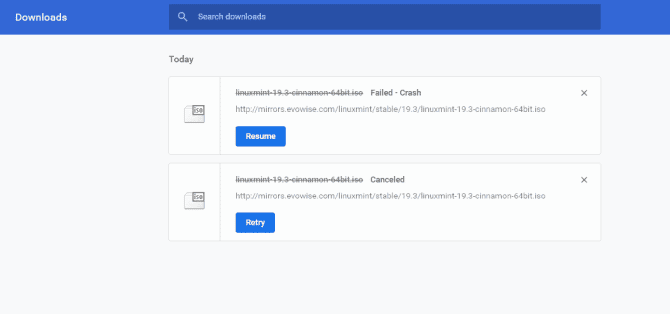
Reanudar una descarga interrumpida con el comando Wget
Si la descarga no se reanuda, puede intentar Obtener. Es una herramienta de línea de comandos gratuita para descargar archivos de la web. Obtener Excelente para usar en conexiones de red lentas o inestables. Si la descarga falla, la herramienta seguirá intentándolo hasta que todo el archivo se transfiera a su computadora.
Hay varias versiones de Wget disponibles para Windows 10. Dirígete a eternamente aburrido Para descargar la última versión de 64 bits. Mueva el archivo ejecutable a:
C:\Users\[User Name]\Downloads
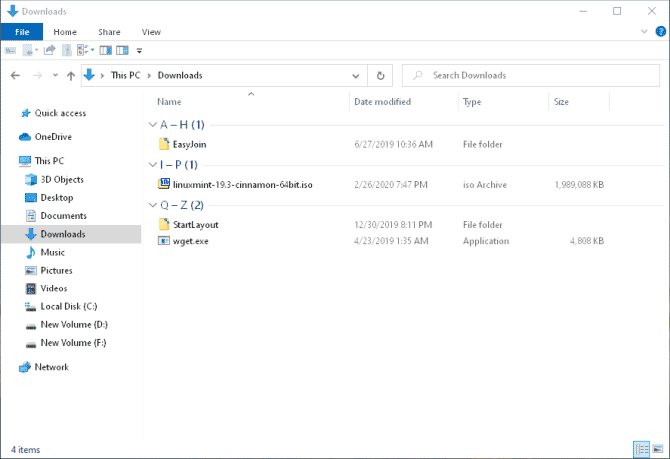
Ahora, puede ejecutar Wget de dos maneras: Cambiar a directorio Que contiene el archivo ejecutable usando el comando cd O Añadir wget como una variable de entorno para que pueda acceder a ella desde cualquier directorio. Le recomendamos que use la última opción si planea usar Wget con frecuencia.
Vamos a configurarlo como una variable de entorno.
Configuración de wget
Ir Panel de control -> Sistema Y haga clic en Configuración avanzada del sistema. En la ventana que se abre, haga clic en Variables de entorno.
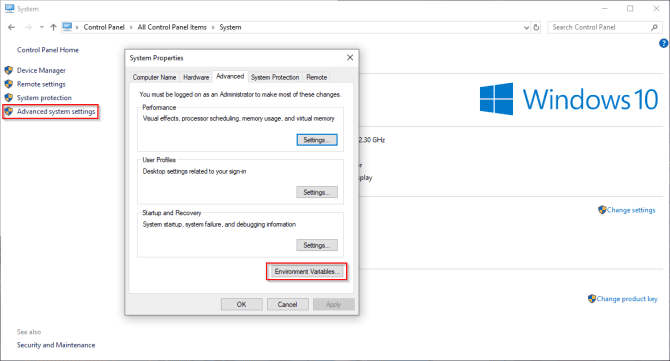
Seleccione la ruta en Variables del sistema y haga clic en Editar. Luego, haga clic en el botón جديد ubicado en la esquina superior derecha de la ventana. Escribe:
C:\Users\[User Name]\Downloads\wget.exe
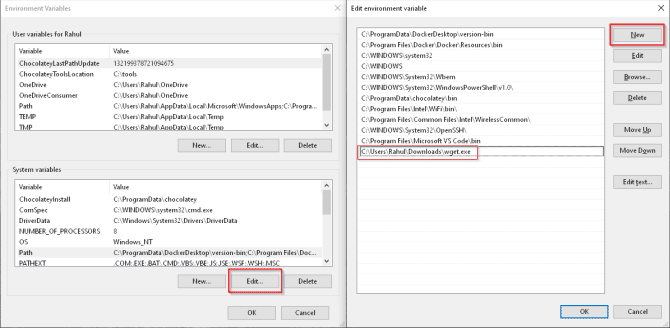
Hacer clic está bien.
Abra un símbolo del sistema y escriba:
wget -h
Para probar si todo funciona. En PowerShell, escriba:
wget.exe -h
Para cargar el menú de ayuda de Wget.
Cambiar el nombre del archivo descargado parcialmente
Para cambiar el nombre de su archivo, necesitamos dos datos básicos: URL para sitio web yruta de archivo que se descargó parcialmente.
Haga clic en Ctrl + J para abrir el administrador de descargas. Ubique el archivo en la pestaña, debajo del archivo hay un enlace, haga clic derecho sobre él y elija Copiar dirección de enlace. Pegue el enlace del archivo de origen en el Bloc de notas.
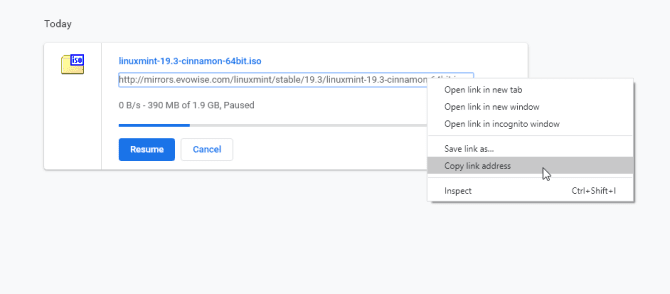
Ahora, haga clic en más 
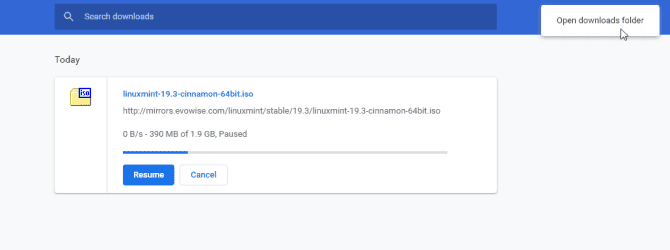
Cuando su archivo se descarga parcialmente, Chrome le da un nombre predeterminado de "No consultar [Número aleatorio].crdownload."
Apéndice .crdescargar Es un formato secundario para Chrome. No puede abrirlo ni convertirlo a otro formato. Una vez que se completa la descarga, se elimina.
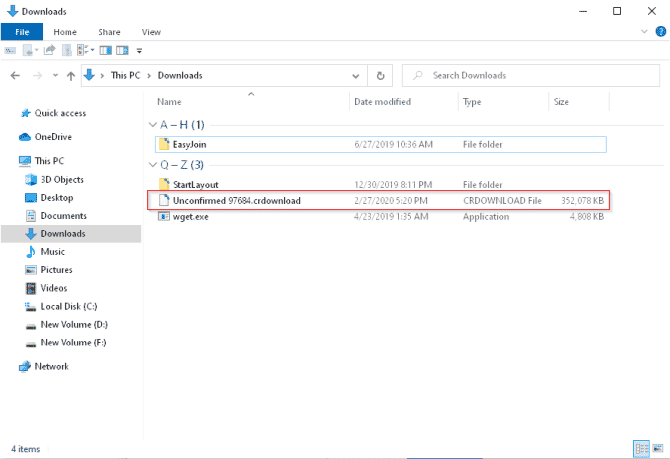
Puede obtener rápidamente el nombre del archivo original de la URL del sitio web. Si el enlace:
http://mirrors.evowise.com/linuxmint/stable/19.3/linuxmint-19.3-cinnamon-64bit.iso
El nombre de su archivo es linuxmint –19.3-canela – 64-bit.iso. Haga clic con el botón derecho en el archivo descargado parcialmente y seleccione Cambiar nombre. eliminar formato .crdescargar desde el final del archivo y presione Intro.
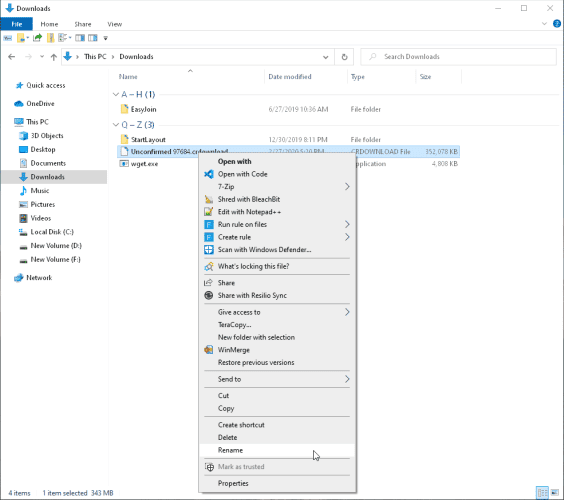
Un mensaje le advertirá que el archivo puede quedar inutilizable si cambia el formato. Hacer clic "Sí".
Si ves un mensaje extraño”archivo en usoDescubre el error que te impide Cambiar el nombre del archivo. En Chrome, es cierto proceso el que causa todos los problemas.
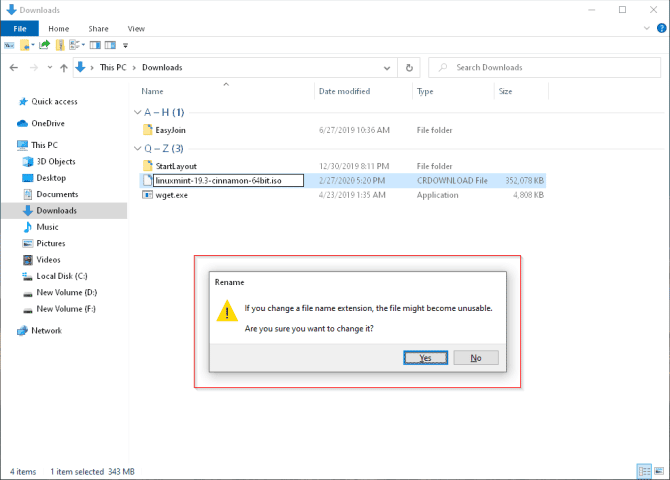
Reanude su descarga a través de Wget
Para reanudar la descarga a través de Wget, necesita la ruta del archivo de descarga de destino y la URL del sitio web.
Mantenga presionada la tecla . Shift , luego haga clic derecho en el archivo y seleccione Copiar como ruta. Además, copie y pegue la URL del sitio web que copió anteriormente. Pegue esta información en el Bloc de notas.
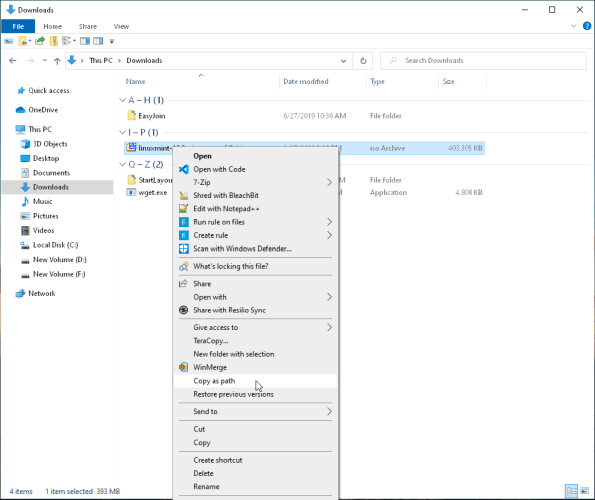
Ahora usaremos el comando Wget:
wget -c -O "[file-path-of-the-target-download-file]" "[website-URL]"
Reemplace los parámetros especificados entre paréntesis con los datos reales. Haga clic en Participar para reanudar la descarga.
No olvide encerrar la ruta entre comillas.
wget -c -O "C:\Users\Rahul\Downloads\linuxmint-19.3-cinnamon-64bit.iso""http://mirrors.evowise.com/linuxmint/stable/19.3/linuxmint-19.3-cinnamon-64bit.iso"
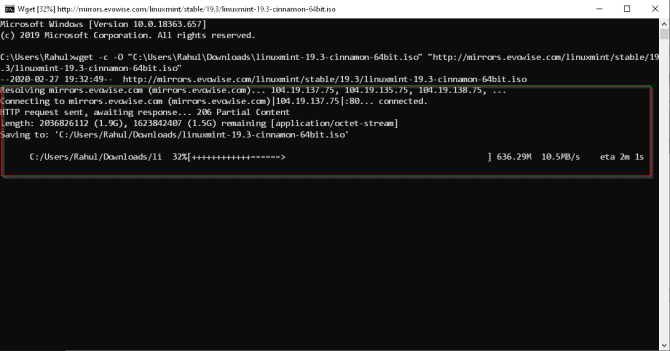
Aplicaciones de terceros con un mejor administrador de descargas
a pesar de Mejora de Google Chrome Sin embargo, en términos de estabilidad y experiencia del usuario, el administrador de descargas original carece de funciones básicas como la reanudación de descargas incompletas, la programación, la aceleración de descargas y más.
Internet Download Manager
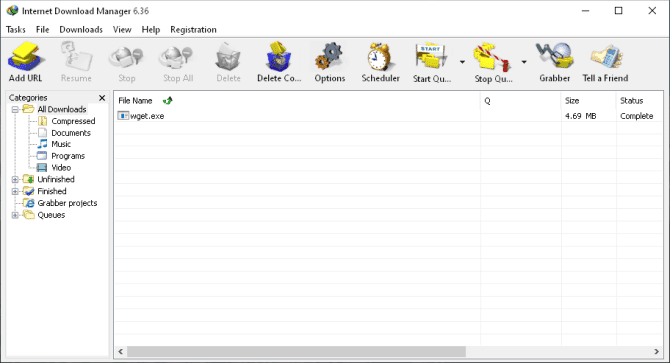
eso es gestor de descargas Más popular para Windows. Cuando se instala la aplicación, su extensión integrada está profundamente integrada con Chrome y permite que IDM intercepte las URL. La función de segmentación de descargas acelera enormemente la descarga.
La capacidad de recuperar errores y reanudar descargas para IDM reiniciará descargas interrumpidas o interrumpidas debido a conexiones de red perdidas, apagados inesperados o cortes de energía. Otras características incluyen: categorías de descarga, programación, controlador de cola, descarga progresiva con división y más.
descargar: Internet Download Manager (Prueba gratuita, licencia de por vida: $25)
Administrador de descargas EagleGet
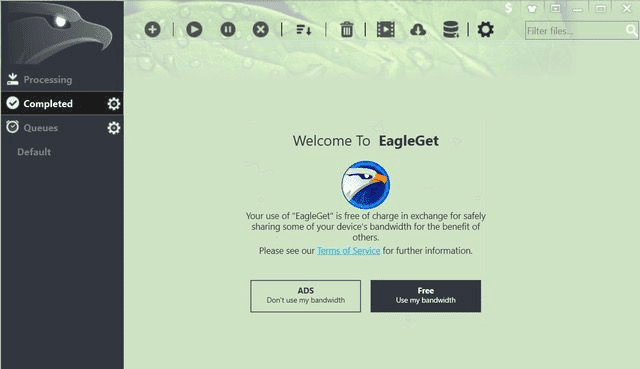
Es una alternativa gratuita a IDM. La aplicación tiene una interfaz simple e intuitiva y utiliza un tipo similar de tecnología de subprocesos múltiples para acelerar las descargas. La capacidad de reanudación de EagleGet no es tan poderosa como IDM. Pero sin embargo, él es Gestor de descargas Rico en características.
descargar: Administrador de descargas EagleGet (Gratis)
Reanude fácilmente las descargas incompletas
Con una alta velocidad de Internet y datos casi ilimitados, las descargas parciales o incompletas no son un gran problema. En caso de interrupción, reanudar la descarga a través de Wget es rápido y sencillo. Si el archivo es grande o su conexión a Internet es intermitente, es mejor descargar el archivo usando Wget.
Wget es una herramienta de línea de comandos muy versátil que puede hacer algunas cosas con un solo comando. ¿Sabía que con Wget y algunos scripts simples, puede Guarde varias páginas web como archivos PDF؟







